DVD na PS3: 2 učinkovita alata za kopiranje i pretvaranje za vas
Iako PS3 podržava učitavanje diska, postoje ograničenja koda regije, zbog čega se vaši DVD filmovi ne mogu reproducirati na PS3/4/5. Stoga je najbolji način kopiranje DVD-a na video formate koje podržava PS3 bez problema s kompatibilnošću. Ovaj članak će vam pružiti više informacija o konzoli Play Station 3/4/5 i učinkovitim načinima za visokokvalitetno pretvaranje DVD-a u PS3 formate. Nastavite čitati sljedeća 4 detaljna koraka.
Popis vodiča
Koji je najbolji format za pretvaranje DVD-a u PS3 Najbolji način za jednostavno pretvaranje DVD-a u PS3 uz visoku kvalitetu Kako koristiti VLC za kopiranje DVD diska na PS3 podržane videozapise Detaljni koraci za pretvaranje DVD-a u PS3 s ručnom kočnicom Profesionalni DVDFab DVD Ripper za pretvaranje DVD-a u PS3 Često postavljana pitanja o pretvaranju DVD-a u PS3 za glatku reprodukcijuKoji je najbolji format za pretvaranje DVD-a u PS3
PS3/4/5 uglavnom podržava MPEG-2 i MPEG-4, MP4, AVI, DivX i WMV formate. S druge strane, DVD-ovi kodiraju video datoteke u MPEG-2 formatu, koji PS3 također podržava. Dakle, možete izravno pretvoriti DVD u MP4 za PS3, što vam može pomoći da izbjegnete probleme s kompatibilnošću. Nastavite čitati kako biste saznali detaljne korake za kopiranje DVD-a na PS3 uz visoku kvalitetu na Windows/Mac.
Najbolji način za jednostavno pretvaranje DVD-a u PS3 uz visoku kvalitetu
4Easysoft DVD Ripper najbolje bi bilo pretvoriti DVD u PS3 ako želite gledati filmove visoke kvalitete na TV-u. Možete koristiti ovaj alat za obradu serije DVD diskova sa 60x većom brzinom. Štoviše, ovaj vam alat nudi više modifikacija videozapisa bez gubitka kvalitete. Gore spomenuti su svi s pretvorbom DVD-a u PS3 za Mac ili Windows.

Pretvorite više DVD diskova u PS3 s GPU ubrzanim brzinom od 60x.
Kompaktan s osnovnim mogućnostima uređivanja videozapisa kao što su rotiranje, obrezivanje, obrezivanje itd.
Podesite video parametre kako biste odabrali najbolji koder, brzinu prijenosa i još mnogo toga.
Dodatne funkcije koje vam pomažu poboljšati kvalitetu ispisa i postaviti filtre.
100% Sigurno
100% Sigurno
Korak 1Preuzmite i pokrenite 4Easysoft DVD Ripper na vašem Windows/Mac računalu. Zatim umetnite disk i kliknite gumb "Učitaj DVD" da biste dodali ulazni video.

Korak 2Postoje različiti naslovi na jednom DVD disku, tako da možete izabrati da kliknete gumb "Rip All to" ili gumb "Format" nakon poglavlja. Ovdje možete kliknuti format “MP4” kao izlaz za kopiranje DVD-a na PS3.

3. korakZa početak procesa pretvorbe DVD-a u PS3 kliknite gumb Rip All u donjem dijelu sučelja alata. Pričekajte neko vrijeme za spremanje izlazne datoteke u željenu mapu.

Kako koristiti VLC za kopiranje DVD diska na PS3 podržane videozapise
VLC je dobar video player i DVD ripper na Windows/Mac/Android/iPhone. Možete jednostavno učitati DVD disk i kopirati DVD u PS3 formate jednostavnim klikom. VLC podržava gotovo sve video i audio formate za pretvorbu DVD-a u PS3, ali trebate imati na umu da se izlazni parametri ne mogu mijenjati kako želite.
Korak 1Pokrenite VLC Media Player na vašem računalu i kliknite na izbornik "Mediji", a zatim na gumb "Pretvori/Spremi" za dodavanje DVD diska.
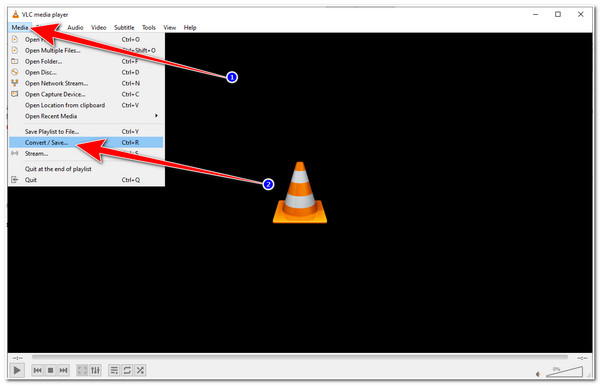
Korak 2Pod karticom "Disk" možete kliknuti gumb "Pregledaj" za učitavanje diska. Zatim kliknite gumb "Pretvori/Spremi" za nastavak pretvorbe DVD-a u PS3/4/5.
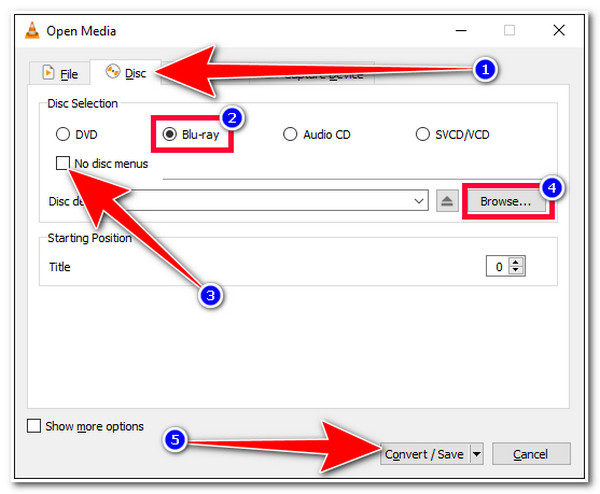
3. korakNa kraju kliknite gumb "Profil" i odaberite MP4/AVI/WMV formate za PS3 po želji. Samo kliknite gumb "Start" za kopiranje DVD-a.
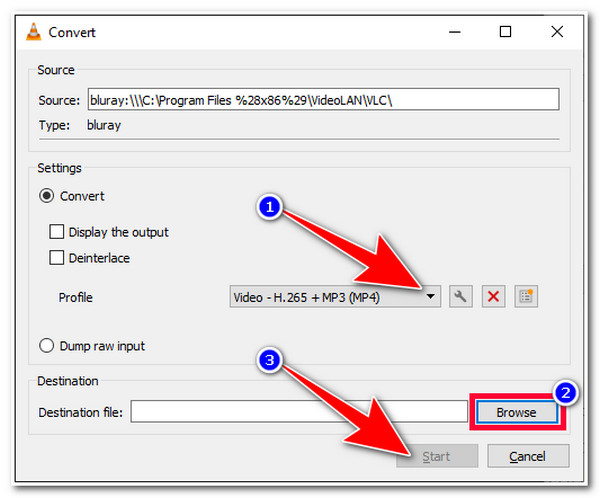
Detaljni koraci za pretvaranje DVD-a u PS3 s ručnom kočnicom
Postoji još jedan način korištenja ručne kočnice za kopiranje DVD-a u PS3 formate na Windows/Mac. Video zapise ili diskove možete jednostavno pretvoriti samo u MP4, MKV, FLV i WEBM. Ali nudi mnoge moćne funkcije uređivanja za obrezivanje, obrezivanje, rotiranje, poboljšanje i dodavanje efekata kopiranim DVD video zapisima. Također možete postaviti kvalitetu ispisa, koder i više po želji.
Korak 1Otvorite alat za ručnu kočnicu na Windows/Mac i kliknite gumb "Izvor" u gornjem izborniku. Zatim možete kliknuti gumb “DVD” za učitavanje umetnutog diska.
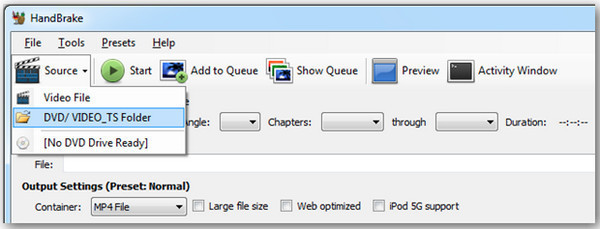
Korak 2 Na kartici "Izlazne postavke" možete odabrati željeni spremnik i kvalitetu za kopiranje DVD-a na PS3. Na taj način možete ostati visokokvalitetni ispis.

3. korakNaravno, možete koristiti više alata za uređivanje za obrezivanje razlučivosti, komprimiranje veličine videozapisa, dodavanje vodenog žiga itd.
Profesionalni DVDFab DVD Ripper za pretvaranje DVD-a u PS3
DVDFab DVD Ripper je još jedan alat koji možete koristiti za pretvaranje DVD-a u PS3 na Macu. Ovaj alat također može pretvoriti DVD-ove ili komprimirati njihovu veličinu datoteke uz zadržavanje kvalitete. Budući da je prožet postavkama za prilagodbu, uključujući rezoluciju, kvalitetu, kodek, itd. Štoviše, alat ima 50X brži proces kopiranja i konverzije s GPU ubrzanjem samo ako platite njegovu premium verziju. Sada saznajte detaljne korake za kopiranje DVD-a na PS3:
Korak 1Nakon pokretanja DVDFab DVD Rippera, možete kliknuti gumb "Dodaj" ili izravno povući i ispustiti ISO datoteke u sučelju.
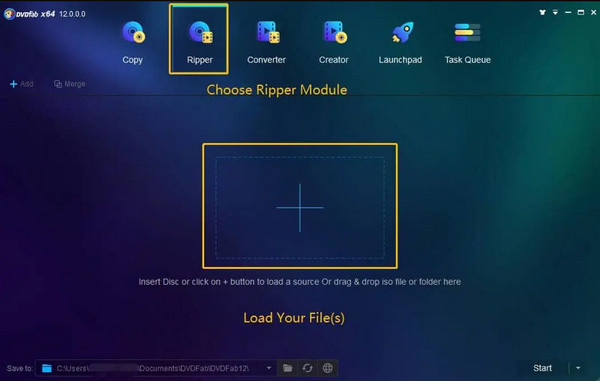
Korak 2Nakon što se DVD datoteka učita, kliknite padajući izbornik "Odaberi drugi profil", a zatim gumb "Formatiraj". Nakon toga označite gumb "Video" i odaberite "MP4" kao format izlazne datoteke.
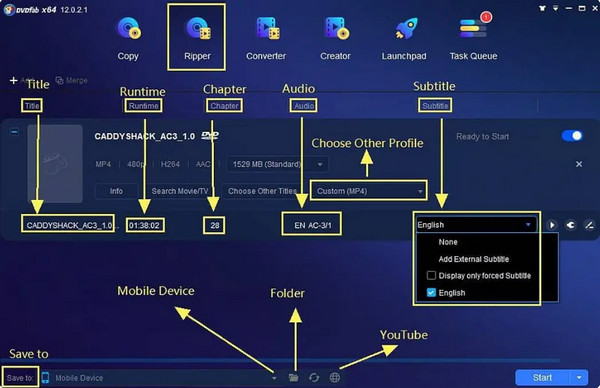
3. korakDa biste započeli s procesom kopiranja i konverzije vašeg DVD-a u PS3 na Macu, kliknite gumb "Start" u donjem desnom kutu alata.
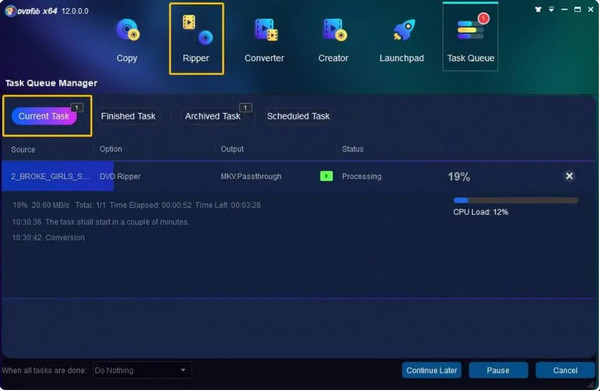
-
1. Može li PS3 reproducirati MP4 format?
Da, PS3 može reproducirati video datoteke u MP4 formatu. Međutim, trebali biste također obratiti pozornost i uzeti u obzir neke od njegovih zahtjeva. Video zapisi ili filmovi s MP4 formatima trebaju biti kodirani s kodekom AAC i MPEG-4 AVC H.264.
-
2. Može li PS3 reproducirati filmove visoke kvalitete?
Da, može. Play Station 3 (PS3) također može reproducirati filmove HD kvalitete. Štoviše, PS3 je u početku podržavao 1080p/60 za reprodukciju Blu-raya, a sada podržava i 1080p/24.
-
3. Zašto PS3 ne čita diskove?
Ako naiđete na scenarije kao da ga ne možete reproducirati na svom PS3, diskovi mogu sadržavati oštećenja poput ogrebotina. Druga stvar je da vaš PS3 možda neće prepoznati format diska; može čitati i reproducirati diskove samo ako se prodaju u istoj regiji kao i konzola.
Zaključak
Sada kada znate koji su najbolji i najpouzdaniji alati za kopiranje ili pretvaranje vaših DVD datoteka na vaš PS3, vrijeme je da ih upotrijebite. Opet, odabir najprikladnijeg i najprimjenjivijeg formata ključni je dio koji morate učiniti, a zatim upotrijebite jedan od istaknutih alata u ovom članku. Iznad svega, 4Easysoft DVD Ripper bio bi najbolji odabir ako tražite više od kopiranja i pretvaranja DVD datoteka i pruža vam izvrsne pogodnosti kroz svoje ponuđene značajke. Slobodno ga preuzmite i koristite i pretvorite svoj DVD u PS3 na Mac/Windows.
100% Sigurno
100% Sigurno



